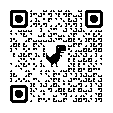Microsoft アカウントはお持ちでしょうか?無料でメールアドレスが取得できたり、Teamsを利用できたりと大変有用なアカウントですのでお持ちでない方はこの機会にぜひ作成してみてください。
お持ちの方はWindows をセットアップする際にアカウントを作成されている方も多いと思いますが、今回は Microsoft のサイトから作成してその様子をレポートたいと思います。
- まず最初に Microsoft アカウントのページにアクセスし、「 Microsoft アカウントを作成 」をクリックします。
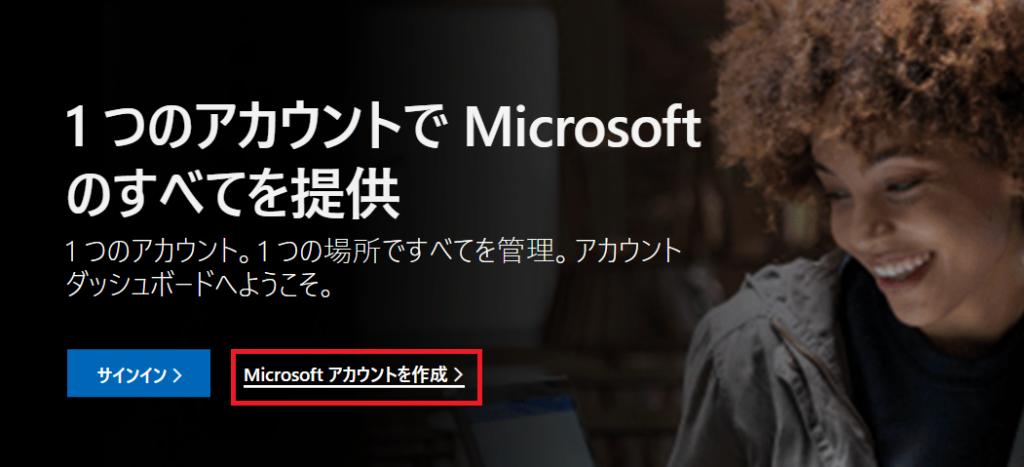
2. 「アカウントの作成」でお持ちのメールアドレスを入力して「次へ」をクリックします。メールアドレスをお持ちでない方は「新しいメール アドレスを取得」をクリックすると、希望のメールアドレスを取得することができます。ドメインは “outlook.jp” , “outlook.com” , “hotmail.com” から選択することができます。今回は新しいメールアドレスを取得したいと思います。
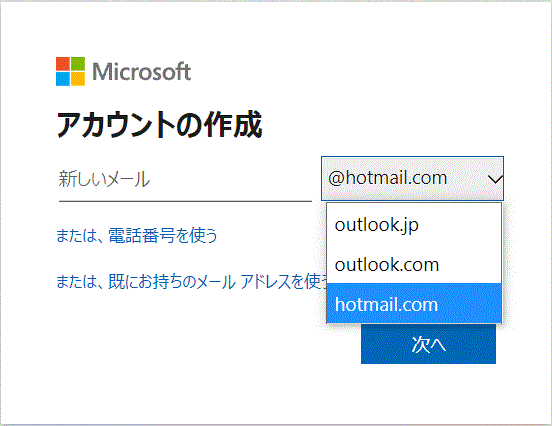
3. パスワードを入力して「次へ」をクリックします。
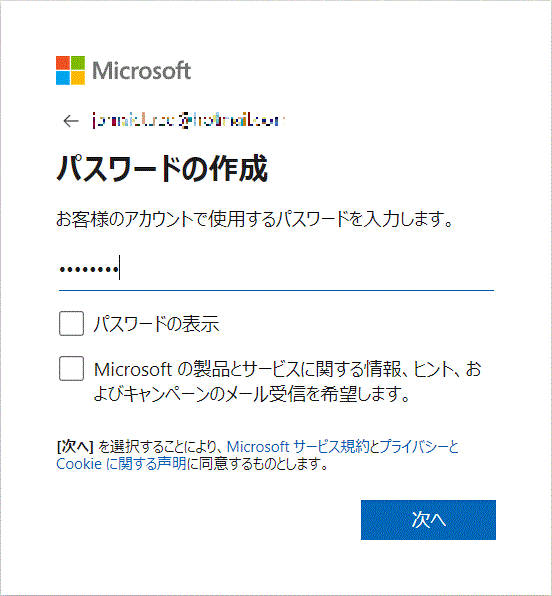
4. ロボットでないことを証明するために、クイズに回答して「次」をクリックします。表示されるクイズに回答します。
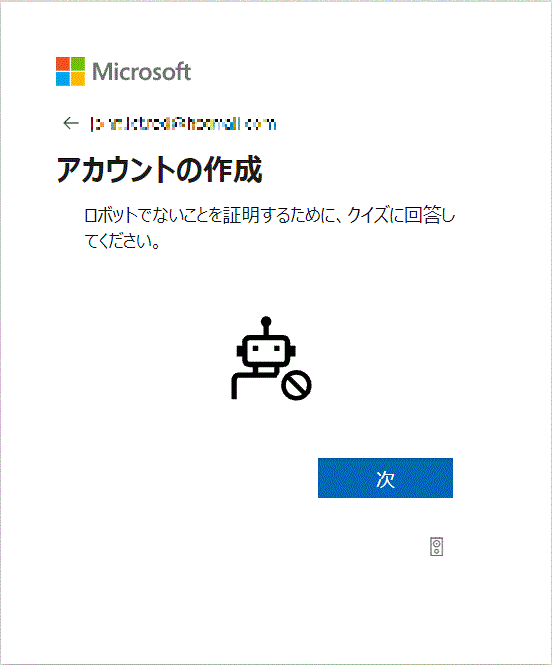
5. サインインの状態を維持する場合は「はい」、維持しない場合は「いいえ」をクリックします。
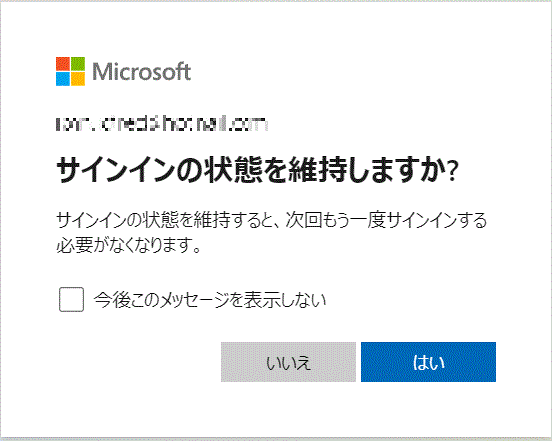
6. アカウントのポータルが表示されます。必要に応じて名前などの情報を更新します。こちらのポータルから Microsoft 365 Personal を購入したり、セキュリティ設定などを実施することができます。
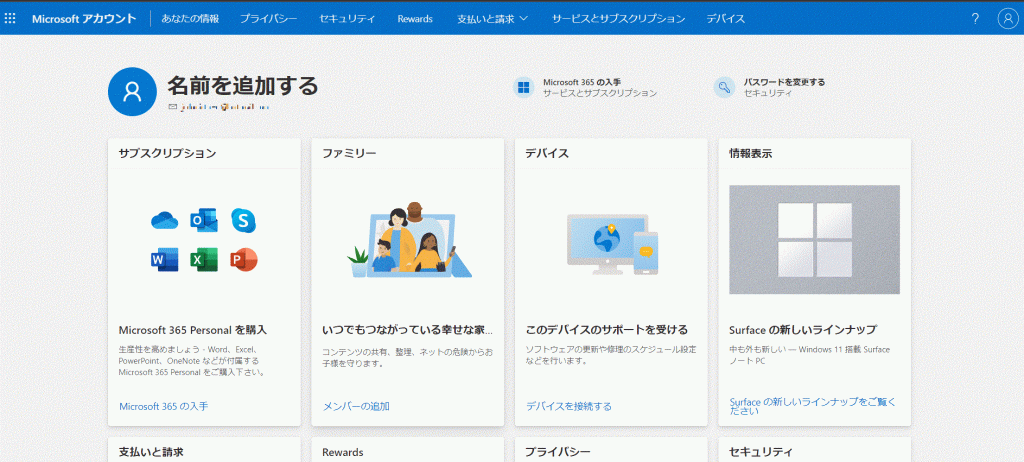
作成したメールアドレスとパスワードで Outlook にログインするとメールを使うことができます。Windows にログインする際に作成した Microsoft アカウントでログインすることもできます。作成した Microsoft アカウントを活用して、よりスマートな生活を手に入れましょう。
Microsoft 365 Personal 1年版は amazon.com でも購入することができます。当サイトのスポンサーリンクからのご購入をご検討ください。